Anuncio
 ¿Le resulta aburrido y engorroso navegar por los menús? ¿Demasiados programas para rastrear? Claramente, necesitas un lanzador elegante para cazar por ti, y ahí es donde GNOME Do viene en.
¿Le resulta aburrido y engorroso navegar por los menús? ¿Demasiados programas para rastrear? Claramente, necesitas un lanzador elegante para cazar por ti, y ahí es donde GNOME Do viene en.
GNOME Do no solo puede iniciar aplicaciones, sino también realizar tareas específicas en función de la aplicación que haya elegido. Agregue una interfaz atractiva y obtendrá una herramienta eléctrica atractiva y que ahorra tiempo.
Olvide su mouse o touchpad, es hora de hacer cosas al estilo del teclado.
Descargar e instalar
GNOME Do está disponible para la mayoría de los principales Linux Comenzando con Linux y UbuntuEstás interesado en cambiar a Linux... pero por donde empiezas ¿Es compatible tu PC? ¿Funcionarán tus aplicaciones favoritas? Aquí está todo lo que necesita saber para comenzar con Linux. Lee mas distribuciones en el página de descarga con instrucciones para instalar desde repositorios y descarga manual. Tú también puedes compilarlo desde la fuente Cómo compilar e instalar archivos TAR GZ y TAR BZ2 en Ubuntu Linux Lee mas si su distribución particular no está en la lista.
Si estas usando Ubuntu 8 cosas que te hacen volver a UbuntuEstán sucediendo muchas cosas en el mundo de Linux, desde nuevas características en GNOME Shell hasta el lanzamiento de Plasma 5 y el increíble sistema operativo Elementary, entonces, ¿por qué te quedas con Ubuntu? Lee mas puedes elegir descargar GNOME Do con un simple comando. La última versión está disponible en los repositorios, así que abre Terminal (en Aplicaciones, Accesorios) y escriba:
sudo apt-get install gnome-do
Golpear Y cuando se le solicite y los paquetes se descargarán, descomprimirán e instalarán. Una vez que haya terminado, encontrará GNOME Do en el Aplicaciones entonces Accesorios menú - ¡inicia y disfruta!
Nota: GNOME Do también está disponible en los principales repositorios de Ubuntu, aunque esta versión puede no estar tan actualizada como la fuente oficial. Como no estoy corriendo Fedora Fedora 12: una distribución de Linux visualmente agradable y altamente configurable que quizás desee probar Lee mas o Debian No puedo decir si los respectivos paquetes y repositorios están actualizados. También vale la pena señalar que el proyecto no se ha actualizado en mucho tiempo, pero funcionó bien en Ubuntu 10.10.
GNOME haciendo cosas
Cuando inicias GNOME por primera vez, notarás que todo parece un poco simple. El iniciador le presenta dos pestañas: la aplicación a la izquierda y el comando o acción relacionada en el panel derecho.
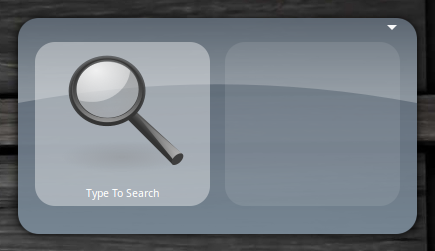
Puede probarlo comenzando a escribir: notará que GNOME Do sugiere programas que coinciden con sus pulsaciones de teclas. Puedes usar el Lengüeta tecla para cambiar entre los paneles, por lo que como un ejemplo que comienza a escribir "Terminal" revelará el Lanzamiento en Terminal enlace de la aplicación, luego presionando la pestaña e ingresando un comando seguido de Entrar ejecutará ese comando en una nueva ventana de terminal.
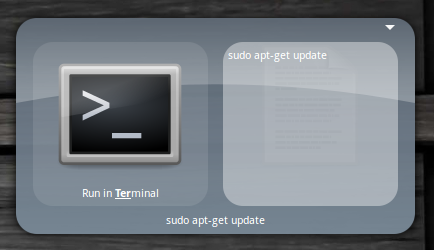
Una vez que haya agregado servicios y aplicaciones de uso frecuente al iniciador, ¡muchas de las tareas frecuentes son un atajo de teclado!
El método abreviado de teclado predeterminado para abrir el iniciador de GNOME Do es Superclave (o tecla de Windows) + barra espaciadora. Si no tiene una tecla Super / Windows, deberá cambiar el acceso directo. Abra GNOME Do y escriba "preferencias" seguido de Enter, o en la ventana principal del iniciador, haga clic en la flecha pequeña en la esquina superior derecha y seleccione Preferencias.
Hay varias pestañas para elegir al personalizar su lanzador. El primero General el panel le permite especificar si desea iniciar la aplicación al inicio del sistema, en modo silencioso y si desea un icono de notificación en la bandeja del sistema.
los Teclado pestaña muestra una lista de atajos comunes 10 atajos de teclado útiles de Ubuntu que quizás no conozcas Lee mas que puede editar para adaptarlo a sus propias preferencias (aunque si tiene el diseño correcto, los accesos directos predeterminados funcionan de maravilla). Apariencia es una pestaña con algunos temas para elegir, así como las preferencias de color y los dulces visuales.
También puede agregar complementos desde Preferencias ventana, y los complementos son lo que hace que GNOME Do sea tan especial.
Los complementos hacen más
Ya estamos familiarizados con GNOME Do aquí en MakeUseOf, y en el pasado hemos producido una lista de complementos fantásticos para este pequeño y rápido lanzador.
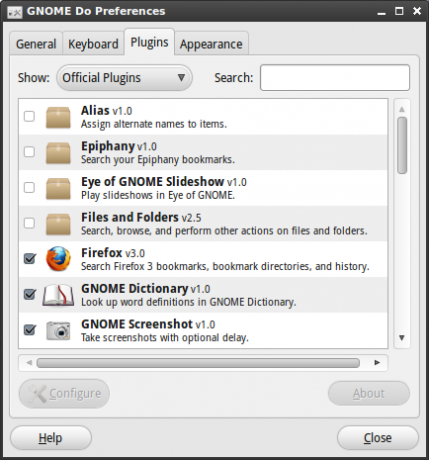
Agregar complementos es una tarea increíblemente simple (y los desarrolladores deberían alabarla). Tu Preferencias la ventana contiene otra pestaña llamada Complementos, y desde allí puedes ampliar enormemente las habilidades de GNOME Do.
Hay varias listas de complementos disponibles, simplemente haga clic en el cuadro desplegable junto a mostrar y elija entre oficial, comunidad, docklets y todas las extensiones disponibles. Para habilitar un complemento, simplemente marque la casilla junto a él.
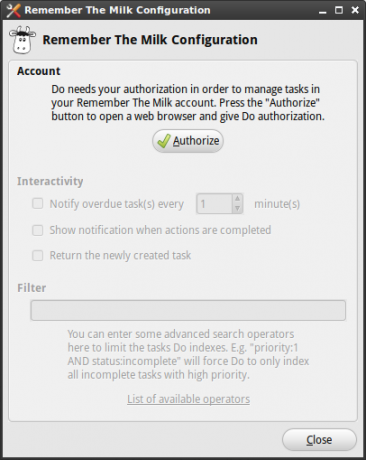
Ciertos complementos (aquellos que utilizan servicios web, principalmente) requerirán configuración (haciendo clic en Configurar en el Complementos pestaña) para trabajar, así que asegúrese de haber hecho esto.
Cuando haya tomado todos sus complementos deseados, puede probarlos. ¡Feliz lanzamiento!
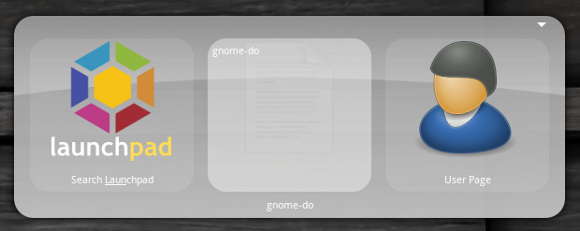
Conclusión
GNOME Do amplía enormemente el poder de un escritorio simple con una forma rápida e intuitiva de acceder a sus aplicaciones frecuentes y completar tareas serviles.
A pesar de las atractivas GUI llenas de íconos que se encuentran en las distribuciones modernas de Linux de hoy, GNOME Do demuestra que la informática basada en comandos puede ser una forma más rápida de hacer las cosas. También deberías echa un vistazo a Launchy Cómo ser más productivo con Launchy Program Launcher Lee mas si te gusta este tipo de cosas
¿Tienes algún lanzador favorito para tu sistema operativo? ¿Algún invaluable complemento de GNOME Do? Háganos saber en la sección de comentarios.
Tim es un escritor independiente que vive en Melbourne, Australia. Puedes seguirlo en Twitter.